Wordには、作成している文書を添付ファイルとして送信する機能があります。
その機能にGmail を利用したいと考えました。
手順は、
- Gmail で IMAP の設定を行う
- Outlookで アカウント設定を行う。
以上の2つの設定が必要です。
Gmailヘルプに、説明がありました。
そのまま引用します。
他のメール プラットフォームで Gmail のメールをチェックする
IMAP を設定して SMTP の設定を変更すると、Microsoft Outlook や Apple Mail などの他のメール クライアントで Gmail のメールを読むことができます。IMAP を使用して複数の端末で Gmail のメールを読むことができ、メールはリアルタイムで同期されます。POP を使用して Gmail のメールを読むこともできます。
注: アカウントが一時的にロックされるのを避けるために、IMAP 経由のダウンロードは 1 日あたり 2,500 MB、アップロードは 1 日あたり 500 MB を超えないようにしてください。複数のパソコンで単一の IMAP アカウントを設定している場合は、使用するパソコンを切り替える際に少し時間を空けるようにしてください。
IMAP を設定する
ステップ 1: IMAP 機能が有効になっていることを確認する
- パソコンで Gmail を開きます。
- 右上の設定アイコン をクリックします。
- [設定] をクリックします。
- [メール転送と POP/IMAP] タブをクリックします。
- [IMAP アクセス] の [IMAP を有効にする] をクリックします。
- [変更を保存] をクリックします。

ステップ 2: メール クライアントで SMTP とその他の設定を変更する
下記の表を参考に、ご利用のクライアントに正しい情報を設定してください。設定の更新手順については、メール クライアントのヘルプセンターを検索して、IMAP の設定手順をご確認ください。
| 受信メール(IMAP)サーバー | imap.gmail.comSSL を使用する: はいポート: 993 |
| 送信メール(SMTP)サーバー | smtp.gmail.comSSL を使用する: はいTLS を使用する: はい(利用可能な場合)認証を使用する: はいSSL のポート: 465TLS / STARTTLS のポート: 587 |
| 氏名または表示名 | 氏名 |
| アカウント名、ユーザー名、メールアドレス | メールアドレス |
| パスワード | Gmail のパスワード |
以上です。


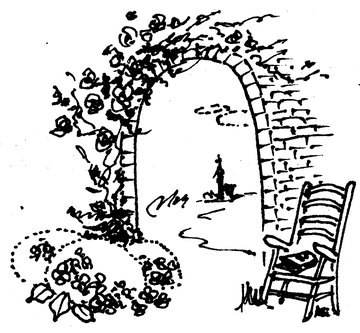
コメント